Évaluation: le système d'exploitation Windows 10
Le dernier système d’exploitation de Microsoft tente de rallier les utilisateurs déçus de Windows 8 et les adeptes de Windows 7. Pari réussi?
Si vous utilisez présentement Windows 7 ou 8, vous ne serez pas dépaysé lors de l’installation de Windows 10, le nouveau système n’ayant gardé que le meilleur de l’interface des deux versions précédentes. Windows 10 regroupe ainsi plusieurs nouvelles applications de Microsoft, qui a choisi de miser sur sa boutique d’applications nommée «Magasin». Contrairement aux versions précédentes, le système s’adapte aussi bien aux ordinateurs avec un clavier et une souris qu’aux tablettes.
Quelles sont les principales nouveautés de ce système, ainsi que ses forces et ses faiblesses? Pour la plupart des utilisateurs, cette mise à jour sera gratuite. Or, devez-vous pour autant lancer la manœuvre les yeux fermés? Voyez nos recommandations.
>> À lire aussi: Windows 10 S, la réplique de Microsoft à Chrome OS
1. Le retour du menu Démarrer. Délaissé dans Windows 8 au profit d’un nouvel écran d’accueil, le menu Démarrer fait un retour avec Windows 10. Il a toutefois beaucoup changé depuis Windows 7, puisqu’il intègre désormais des tuiles actives, c’est-à-dire des icônes à personnaliser. Vous pouvez alors choisir leur taille, déterminer celles que vous voulez mettre sur votre écran d’accueil, de même que l’information qu’elles affichent, comme la météo ou vos derniers messages.

Windows 10 marque le retour du menu Démarrer.
2. Le Magasin et ses applications. Windows 10 est doté d’une boutique d’applications revue et corrigée, le Magasin, qui offre une nouvelle interface et intègre la vente de musique et de vidéos. Cette version supporte maintenant des applications dites universelles pouvant être adaptées, par les développeurs, pour les téléphones Windows et, éventuellement, pour la console Xbox One. Dans la nouvelle version du système d’exploitation, les applications Windows achetées dans le Magasin s’ouvriront également dans des fenêtres, contrairement à Windows 8, où elles s’ouvraient uniquement en mode plein écran.
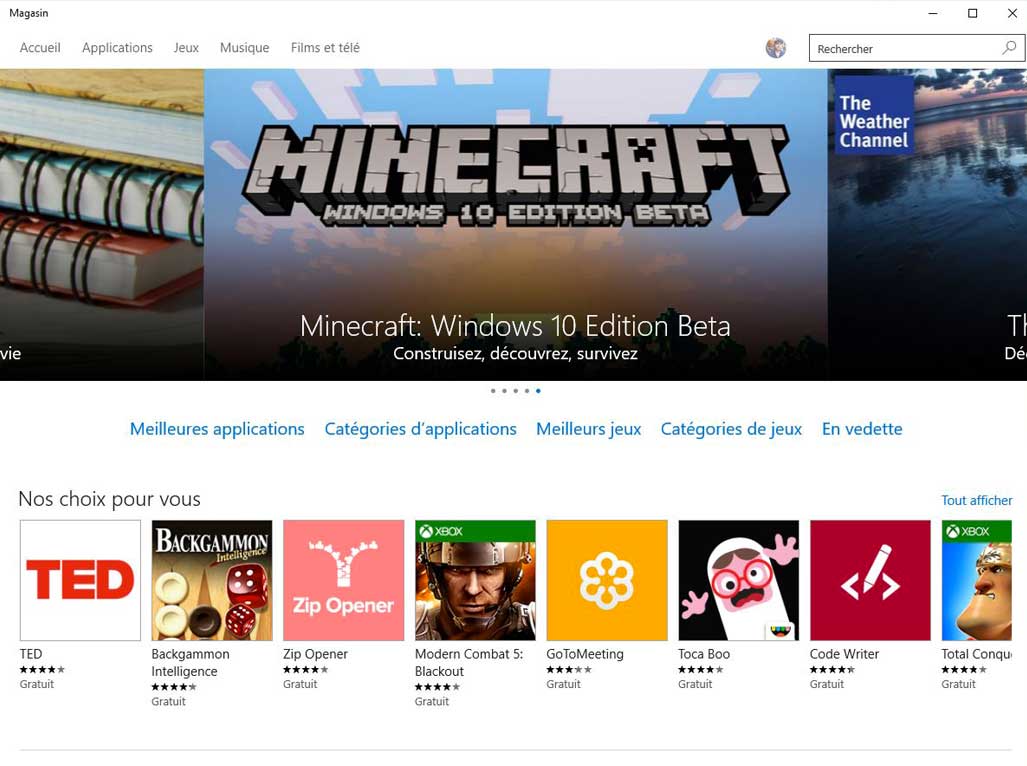
La boutique d’applications Windows a eu droit à une refonte complète.
3. Microsoft Edge. Microsoft a développé un nouveau navigateur Web pour accompagner Windows 10. Edge se veut plus rapide que son prédécesseur, Internet Explorer, et offre en plus quelques nouvelles fonctionnalités, comme la possibilité de prendre des notes directement sur une page Web.
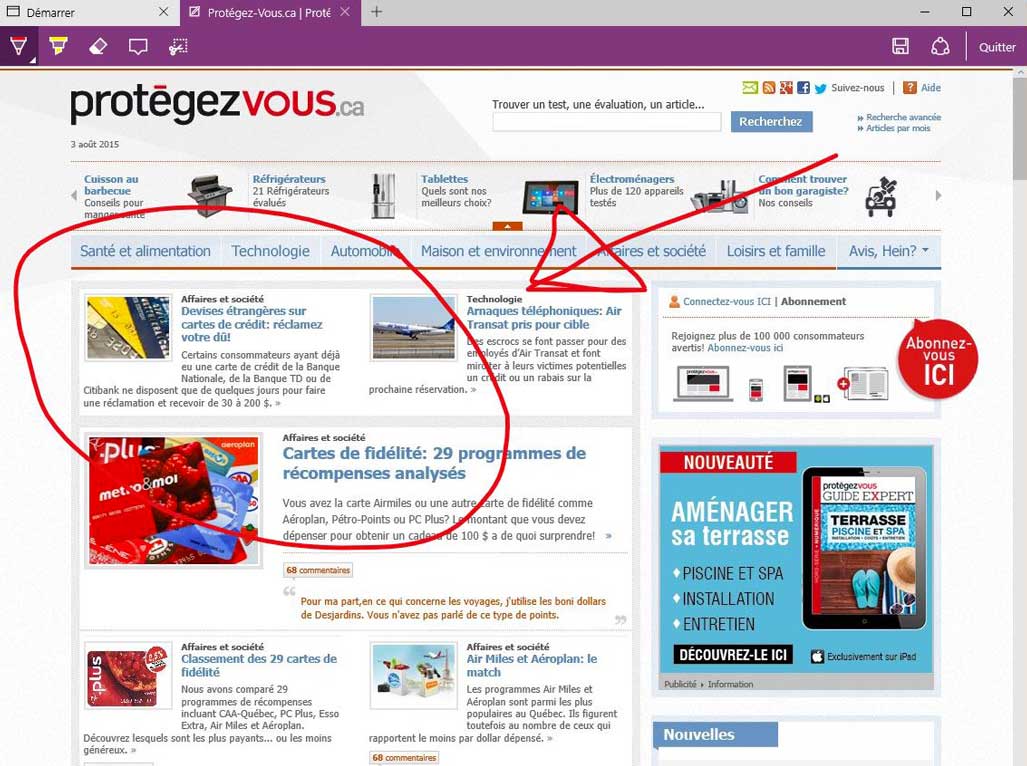
Le nouveau navigateur de Microsoft vous permet entre autres d’annoter des pages Web.
4. Des jeux Xbox One en direct. Vous êtes propriétaire d’une Xbox One? Vous pourrez maintenant jouer à vos jeux à partir de votre ordinateur PC, à condition que celui-ci soit sur le même réseau Wi-Fi que votre console. L’application Xbox donne aussi la possibilité d’enregistrer vos parties et de les diffuser par la suite sur Internet.
5. Un système qui s’adapte. Cette version a été conçue afin qu’elle s’adapte à différents types d’écrans et d’ordinateurs. Le système d’exploitation agit, par exemple, comme celui d’un ordinateur normal lorsque vous branchez un clavier à un ordinateur hybride. Quand vous enlevez le clavier, le système passe en mode tablette, en remplaçant notamment le menu Démarrer par un menu d’accueil qui ressemble à celui de Windows 8, et en réinstaurant les applications plein écran. Les nouvelles applications universelles Windows, comme Microsoft Office et Twitter pour Windows 10, adaptent aussi leur interface en fonction de l’écran sur lequel elles sont affichées, qu’il soit de la taille d’un téléphone ou d’un téléviseur.
6. Le Centre de notifications. Windows 10 s’inspire des systèmes d’exploitation mobiles et offre l’ajout d’un Centre de notifications qui affiche, à la droite de l’écran, les derniers messages de vos applications qui se trouvent dans les Courrier, Calendrier, OneDrive, et plus encore.
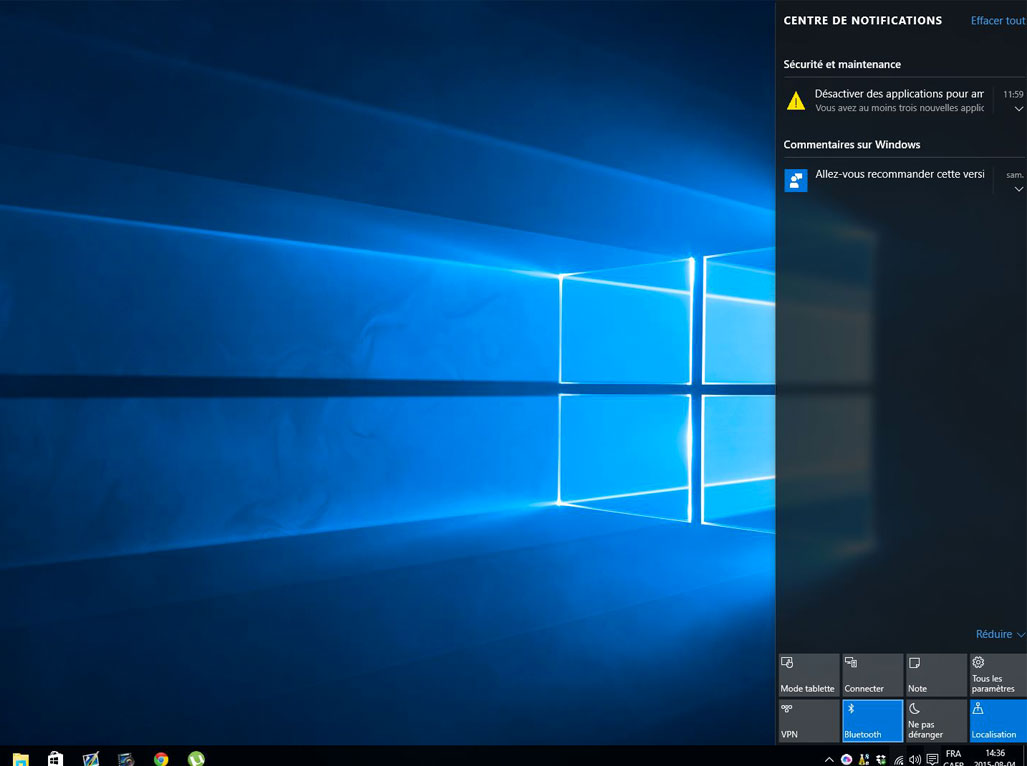
Windows 10 est doté d’un nouveau Centre de notifications.
7. Windows Hello. Microsoft offre maintenant la possibilité d’ouvrir une session Windows avec les données biométriques (empreintes digitales ou reconnaissance faciale) au lieu d’un mot de passe. Pour utiliser ces fonctionnalités, vous devez toutefois acheter un nouvel ordinateur équipé d’un lecteur d’empreintes digitales ou d’une caméra Intel RealSense 3D, puisque aucun lecteur externe n’est vendu pour l’instant.
8. L’affichage des tâches et les bureaux virtuels. Un nouveau bouton dans la barre des tâches de Windows 10 permet d’afficher toutes les tâches qui sont ouvertes en même temps pour changer rapidement de logiciel. Donc, vous n’aurez plus à les chercher parmi chacune des fenêtres ouvertes sur votre bureau.
Il est aussi possible, à partir du même bouton, de créer des bureaux virtuels, comme sous Linux Ubuntu, et ainsi de rassembler des documents et des applications afin, par exemple, de passer d’un environnement de travail à un environnement de loisir.
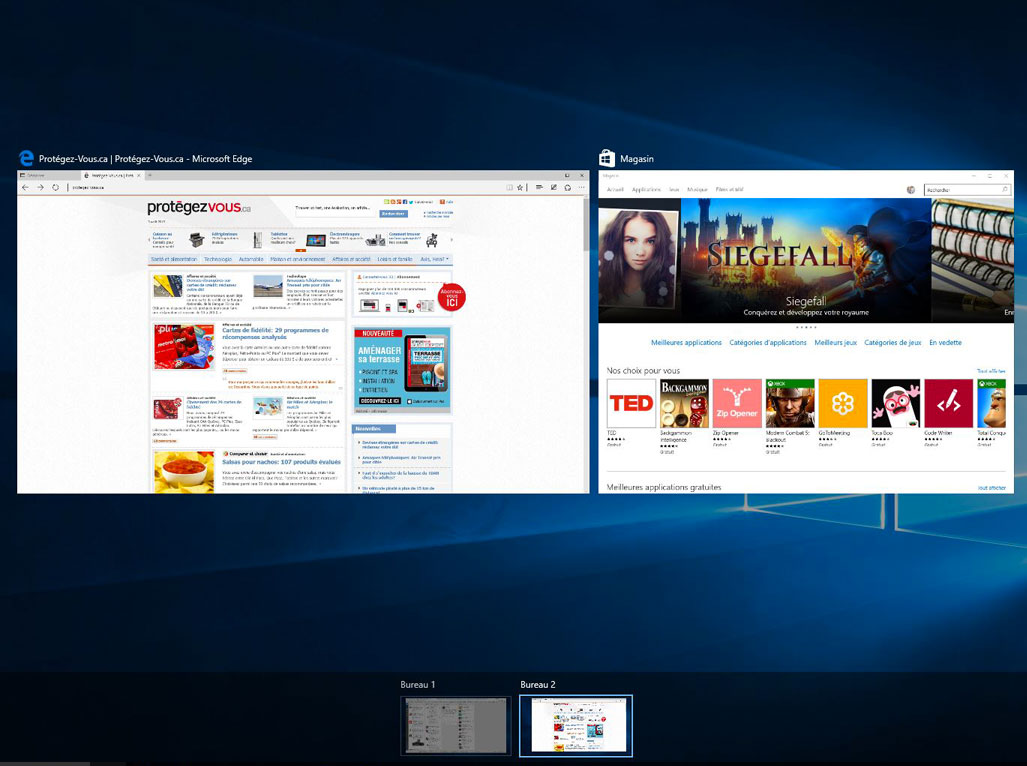
Windows 10 permet de passer d’un bureau virtuel à un autre.
9. Courrier, Calendrier, Groove Music, etc. Microsoft a revu et corrigé la plupart des applications livrées avec Windows 10. Vous apprécierez notamment les changements apportés à Groove Music, qui est maintenant doté d’une interface beaucoup plus conviviale que sous l’ancienne version, Windows 8.1. Vous pourrez dorénavant accéder à votre musique stockée dans OneDrive à partir de n’importe quel appareil doté de Windows 10.
10. Cortana (mais pas au lancement) L’une des plus grandes nouveautés de Windows 10 est Cortana, un assistant vocal personnel qui rappelle Siri, d’Apple. Cortana se trouve facilement dans la barre des tâches et vous permet entre autres de prendre en note vos rendez-vous («Rappelle-moi d’aller voir le médecin le 2 février à 15h.») et de demander l’état de votre vol («Est-ce que mon vol de cet après-midi est à l’heure?»). Malheureusement, Cortana n’était pas offert lors du lancement de Windows 10 au Canada.
______________________________________________________________________________________________________________________
LES FORCES FAIBLESSES DE WINDOWS 10
FORCE: L’adaptabilité de Windows 10
Les ordinateurs portatifs hybrides, qui peuvent se transformer en
tablettes lorsqu’on retourne l’écran ou débranche le clavier, ont de
plus en plus la cote. Bonne nouvelle: Windows 10 rend leur emploi
particulièrement facile, que vous les utilisiez avec les doigts ou avec
un clavier et une souris.
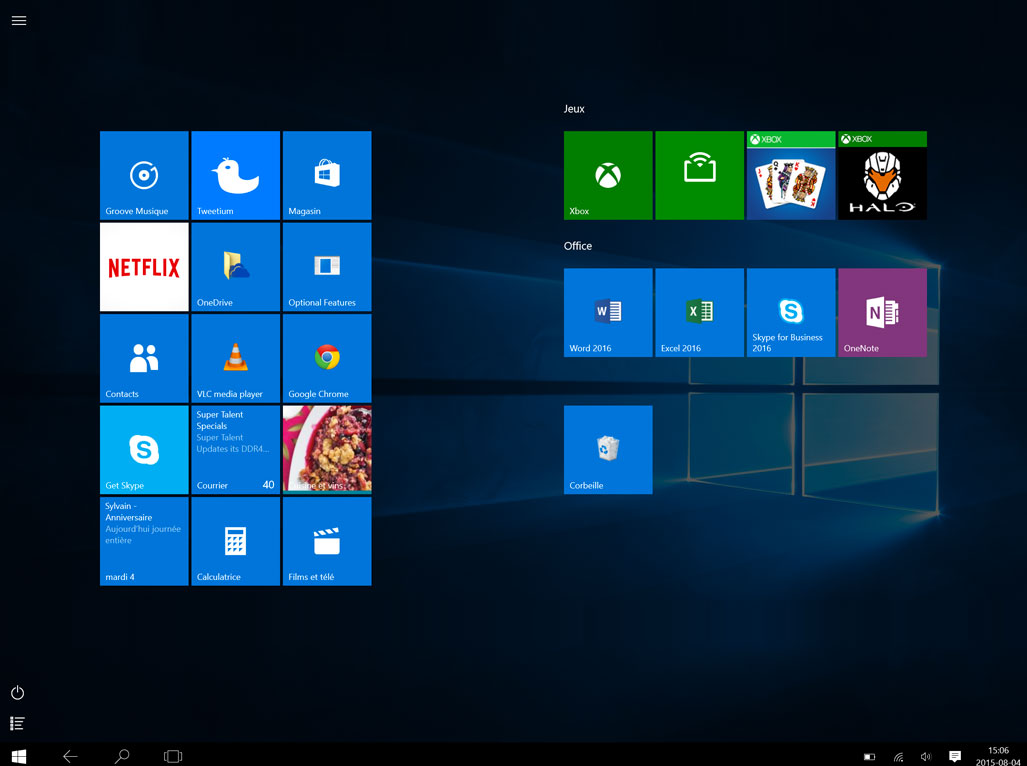
Lorsque vous enlevez le clavier d’un appareil hybride, comme Surface Pro 3 de Microsoft, l’interface de Windows passe en mode tablette.
FORCE: La recherche universelle pratique
En plus de Cortana, la barre des tâches inclut maintenant une barre de
recherche universelle qui vous permet de chercher des fichiers ou des
informations à la fois dans vos documents, sur le Web ou encore dans les
paramètres de Windows, plutôt que de fouiller dans les menus un par un.
Une fonction simple mais efficace, que vous utiliserez constamment.
FORCE: Les nouveautés
Outre l’arrivée des bureaux virtuels et l’affichage des tâches, Windows
10 vous donne également la possibilité d’organiser vos fenêtres en les
déplaçant vers les quatre coins de l’écran.
FAIBLESSE: Un système inachevé
Windows 10 est à bien des égards un système inachevé, qui devra corriger
de nombreux bogues présents au lancement, revoir certaines applications
qui posent problème ou qui sont incomplètes. Vous ne pourrez pas, par
exemple, ajouter d’extensions au navigateur Edge, comme vous aviez
peut-être l’habitude de faire avec Chrome, Firefox ou Internet Explorer,
ce qui vous donnait accès à plus de fonctionnalités ou vous permettait
de personnaliser votre navigateur. De plus, les paramètres de Windows 10 sont parfois confus, puisque
certaines options s’affichent dans une interface moderne, alors que
d’autres sont toujours accessibles par une interface rappelant celle de
Windows 7, comme si Microsoft avait manqué de temps pour compléter sa
transition.
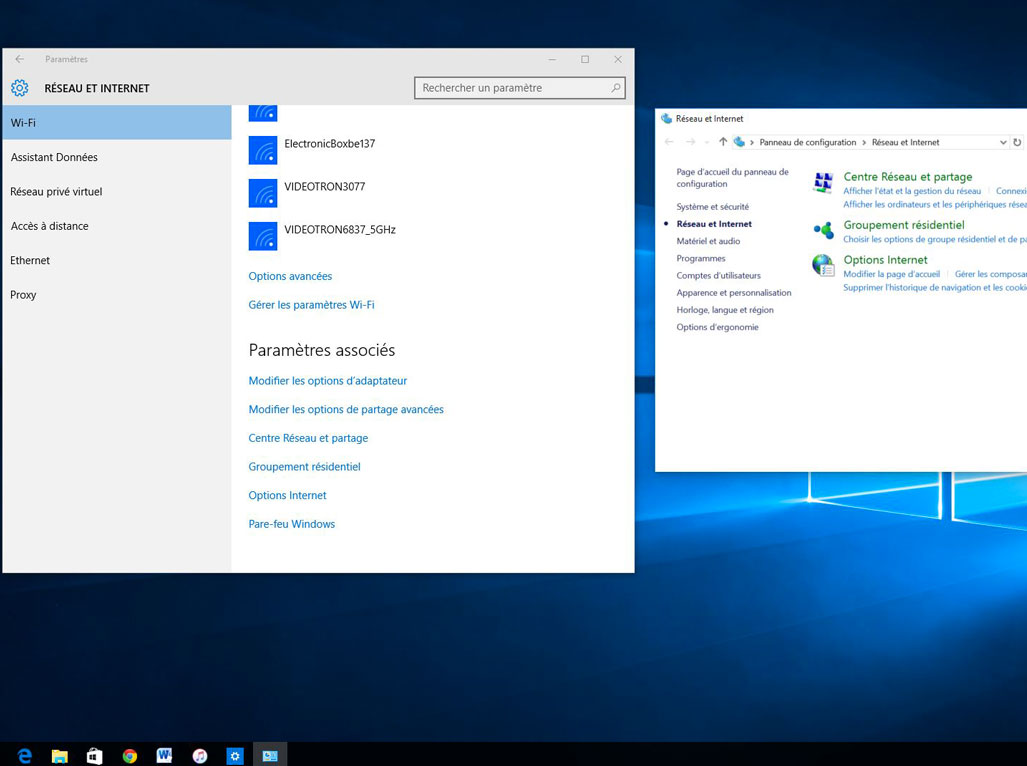
Malgré une refonte complète, les paramètres de Windows 10 demeurent confus, en raison des deux interfaces différentes qui y cohabitent.
FAIBLESSE: Les informations privées demandées
Microsoft demande d’avoir accès à beaucoup de vos informations
personnelles lorsque vous installez le nouveau système. Si certaines
demandes sont légitimes (l’accès à votre calendrier pour permettre à
Cortana de le consulter), d’autres le sont moins, en particulier le
suivi de vos comportements favorisant la publicité ciblée et l’Assistant
Wi-Fi qui partage par défaut vos mots de passe Wi-Fi avec vos contacts.
FAIBLESSE: Un Magasin peu garni
Même si la situation s’améliore, les applications de qualité, notamment
professionnelles, manquent toujours à l’appel dans le Magasin de
Microsoft.
>> À lire aussi: notre liste d'ordinateurs portables recommandés
_________________________________________________________________________________________________________________
Migrer vers Windows 10 ou pas?
Si vous utilisez déjà Windows 7 ou Windows 8, la mise à jour vers Windows 10 sera gratuite. Mais, en vaut-elle la peine? Pour la grande majorité des gens, la réponse est oui. Windows 10 est un système beaucoup plus moderne et rapide que Windows 7 (lancé il y a maintenant six ans), et bien plus convivial que Windows 8 et 8.1, et ce, peu importe l’appareil sur lequel vous l’utilisez. Windows 10 est aussi un système d’exploitation qui sera mis à jour constamment, et donc plus sécuritaire que ses prédécesseurs.
Si le
Magasin Windows venait à décoller, ceux qui ne seraient pas équipés de
Windows 10 ne pourraient pas en profiter. Quelques mises en garde s’imposent toutefois. À son lancement, Windows
10 et les applications de Microsoft comportaient plusieurs bogues. Et
même si la plupart des applications installées sur votre ordinateur
survivront au passage à la nouvelle version, certaines pourraient devoir
être réinstallées.
Ceux qui préfèrent éviter ces désagréments devraient attendre un peu
avant de mettre leur système à jour, c’est-à-dire le temps que Microsoft
peaufine son système d’exploitation. Pour les autres, les forces de
Windows 10 compensent largement ses faiblesses et améliorent
suffisamment Windows 7, Windows 8 et Windows 8.1 pour ne pas se révéler
être un cadeau empoisonné. Jusqu’au 29 juillet 2016, Windows 10 est offert gratuitement à tous les
utilisateurs de Windows 7, Windows 8 et Windows 8.1. C’est votre cas? Il
vous suffit simplement de mettre à jour votre système d’exploitation au
moyen de l’outil Windows Update dans les paramètres de votre
ordinateur, ou encore de télécharger le système sur le site Web de Microsoft.
Si vous possédez toujours Windows Vista ou Windows XP, vous devrez malheureusement acheter une version complète de Windows, vendue 149 $ pour la version familiale et 249 $ pour la version professionnelle. Un vieil ordinateur doté de Windows XP ou Vista pourrait aussi être trop lent pour Windows 10. Vous devrez alors considérer l’achat d’un nouvel ordinateur.








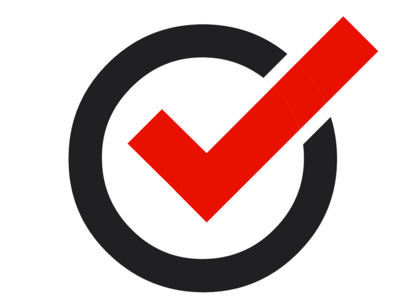
L'envoi de commentaires est un privilège réservé à nos abonnés.
Déjà abonné? Connectez-vous